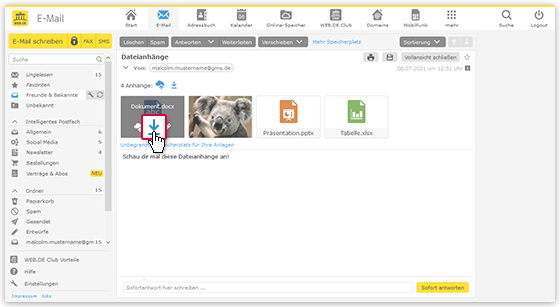Navigation auf-/zuklappen
Einzelnen Dateianhang herunterladen
Wenn Sie eine E-Mail mit Dateianhängen erhalten, können Sie jeden Anhang einzeln herunterladen und auf Ihrem Gerät speichern.
- Öffnen Sie zunächst die Datei-Vorschau, indem Sie den Anhang anklicken, und klicken Sie danach unten rechts auf die Download-Schaltfläche.
- Speichern Sie den Anhang zunächst im Online-Speicher und laden Sie ihn dort herunter.
- Öffnen Sie www.web.de in einem anderen Webbrowser, z.B. Microsoft Edge statt Firefox, und versuchen Sie es dort.
- Falls Sie die WEB.DE Mail App nutzen: Öffnen Sie die E-Mail in der Mail App und laden Sie den Anhang dort herunter.
War dieser Artikel hilfreich?